Oglas
 Po prirodi ljudi uvijek žele poboljšati svoju kvalitetu života pronalazeći ili izmišljajući najlakši mogući način da nešto učine. Ovo se osnovno ponašanje nastavlja i u digitalnom dobu. Korisnici računala oslanjaju se na aplikacije kako bi im olakšali život u radu s računalom.
Po prirodi ljudi uvijek žele poboljšati svoju kvalitetu života pronalazeći ili izmišljajući najlakši mogući način da nešto učine. Ovo se osnovno ponašanje nastavlja i u digitalnom dobu. Korisnici računala oslanjaju se na aplikacije kako bi im olakšali život u radu s računalom.
Ali život nije statičan. Ono što danas smatramo najboljim rješenjem, sutra bi moglo zastarjeti. Većinu vremena postoji i više rješenja za jedan problem, više načina da se nešto učini, više od jednog najbolja aplikacija za Mac Najbolje Mac aplikacije za instaliranje na vaš MacBook ili iMacTražite li najbolje aplikacije za MacBook ili iMac? Evo našeg opsežnog popisa najboljih aplikacija za macOS. Čitaj više postići isto.
Rezultat je nabrekla mapa aplikacija koja se punila neiskorištenim i zastarjelim aplikacijama. Evo dva koraka koja sam poduzeo da sredim biblioteku aplikacija za Mac.
1. korak: ažuriranje zastarjelih aplikacija
Zapravo, ovdje nema puno problema. Većina modernih aplikacija dolazi s automatskim ažuriranjem. Ako uključite značajku, aplikacija će provjeriti postoji li dostupno ažuriranje, a zatim će skočiti obavijest.
Ali taj se postupak mora odvijati pojedinačno. A dostupnost ažuriranja razlikuje se od jedne do druge aplikacije. Ako na Mac računalu imate stotine aplikacija, provjera i ažuriranje svih mogli bi vam trebati mnogo vremena.
Srećom na raspolaganju je prikladniji način. Za provjeru statusa svojih aplikacija možete koristiti pomoć još primjena.
Jedna od takvih aplikacija je Bodega. Jackson je malo prije raspravljao o ovoj aplikaciji. Ovo je zapravo svojevrsna trgovina aplikacija u kojoj možete pregledavati aplikacije i preuzeti one koje želite. Neke su aplikacije besplatne, a neke nisu besplatne.
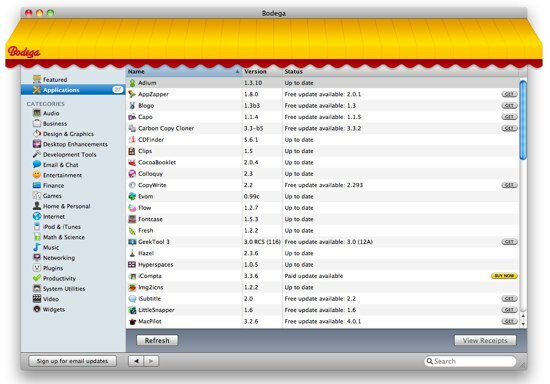
No Bodega se može koristiti i za provjeru dostupnosti ažuriranja aplikacija. Jednostavno odaberite mapu Applications s lijevog okna i Bodega će vam pokazati status instaliranih aplikacija.
Rezultat možete sortirati po statusu - ažurirana, besplatna ažuriranja i plaćena ažuriranja i kliknite "Dobiti" ili "Kupi sada"Gumbe za ažuriranje određene aplikacije.
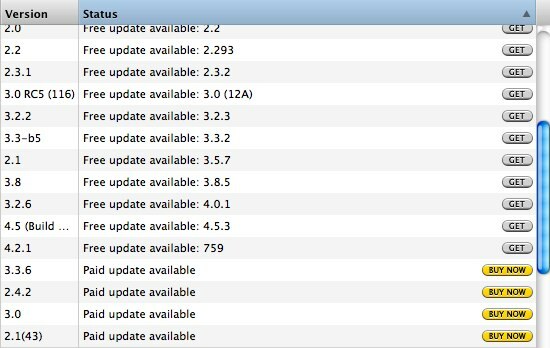
Ali Bodega ne prikazuje sve vaše aplikacije, samo one koje odgovaraju podacima koje već imaju. Razlog je - kao što je spomenuto na njihovoj stranici za podršku - što žele biti sigurni da korisnicima daju ispravna ažuriranja i informacije o tim aplikacijama.
Druga je alternativa koju možete koristiti za ažuriranje aplikacija AppFresh Kako automatski ažurirati aplikacije treće strane na Mac računalu Čitaj više koja je posebno izgrađena za tu svrhu. Već smo raspravljali o značajkama ove aplikacije, tako da ovdje više neću ponavljati brbljanje. AppFresh daje potpuniji popis aplikacija, ali ne nudi iskustvo "otkrivanje novih cool aplikacija"Poput Bodega.
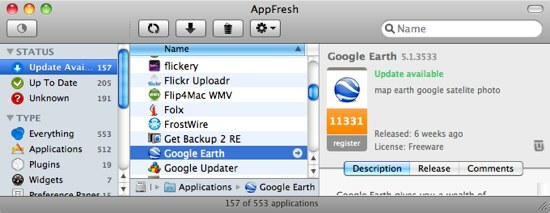
2. korak: TrashMe - U potpunosti izbrišite neželjene aplikacije
Pomoću Bodega ili AppFresh možete pronaći neželjene aplikacije koje još uvijek nalaze unutar vašeg računala. Možda su te aplikacije toliko stare da su neupotrebljive, možda ste pronašli drugu bolju alternativu ili možda dostupna ažuriranja više nisu besplatna i vi niste spremni platiti za ažuriranja - poput iCompta ovdje.
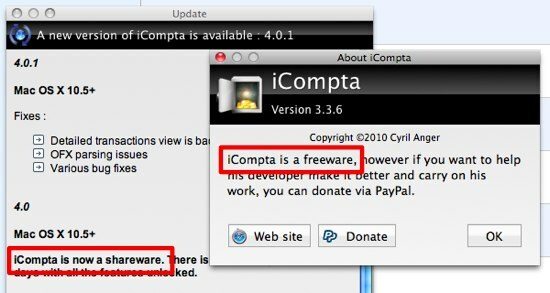
Da biste deinstalirali aplikacije na Macu, možete ih jednostavno povući u otpad i odvući. Ali postoje aplikacije koje će za sobom ostaviti neke sistemske datoteke. Iako su ove preostale datoteke bezopasne, one uništavaju naš sustav.
Da biste se u potpunosti riješili bilo koje aplikacije, potrebna vam je pomoć za deinstalaciju. Mi smo razgovarali tri besplatna deinstalatora za Mac 3 besplatna deinstalatora za čišćenje zastarjelih datoteka [Mac] Čitaj više prije i djeluju baš u redu. Ali upravo sam pronašao drugu alternativu koju volim nazvati TrashMe koja dolazi od istog razvojnog programera koji je stvorio TunesArt Poboljšajte iTunes za Mac pomoću ovih alata treće straneIako iTunes sada obuhvaća mnogo više od glazbe, softver je još uvijek daleko od savršenog. Srećom praznine možete popuniti s nekoliko alata treće strane. Čitaj više .
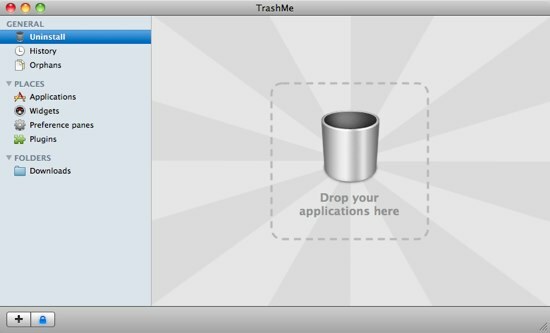
Upotreba aplikacije jednostavna je poput povlačenja i ispuštanja neželjenih aplikacija u zonu pada. Možete upotrijebiti i oznaku "mjesta"Na lijevom oknu za pretraživanje i filtriranje neželjenih aplikacija. Nakon što pronađete onaj koji ne želite, potvrdite okvir pored njega i kliknite "Povezane datoteke" dugme.
![Dva jednostavna koraka za čišćenje knjižnice aplikacija [Mac] 04c TrashMe filter](/f/5d77064d4521bfebc1347cb64bd81b3f.jpg)
Imat ćete popis datoteka koje se odnose na aplikaciju koju želite izbrisati. Dvaput provjerite jesu li datoteke povezane. Ne želite izbrisati datoteke koje su vam i dalje potrebne. Ako je sve označeno, pritisnite "Izbrisati" dugme.
![Dva jednostavna koraka za čišćenje biblioteke aplikacija [Mac] 04d Izbriši TrashMe](/f/0c9d2654a5c95b11613dbc9fa477dcdb.jpg)
TrashMe će vas još jednom pitati za potvrdu. Budite hrabri i krenite dalje sa svojim životom.
![Dva jednostavna koraka za čišćenje biblioteke aplikacija [Mac] 04e TrashMe DeleteConfirm](/f/f600045b7bbb755c5aa9db8db66fbb70.jpg)
Možete nastaviti deinstalirati druge neželjene aplikacije na temelju nalaza iz Bodega i AppFresh. I ja sam također koristio TrashMe za deinstaliranje ostalih deinstalatora koje više ne koristim.
A ti? Koju metodu koristite za uređivanje instaliranih aplikacija? Znate li druge alternative za ovdje spomenute aplikacije? Podijelite koristeći komentar u nastavku.
Indonezijski pisac, samozvani glazbenik i honorarni arhitekt; koji svijet želi učiniti boljim mjestom, jedan po jedan post, putem svog bloga SuperSubConscious.

